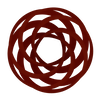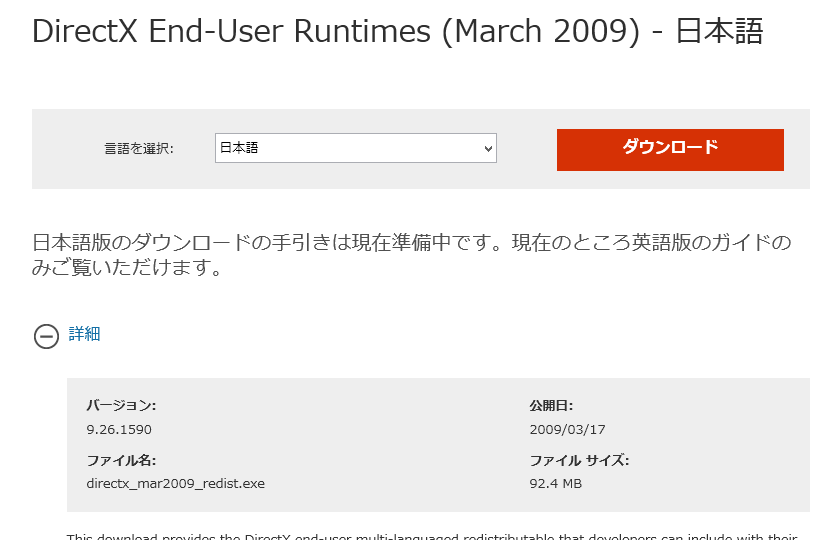ホームクラフターで壁紙を作ろう
画像があればすぐ作れる壁紙と床、屋根はアイテム自作の第一歩じゃないかな!
そのうち壁紙と床が作成できる公式ツール、ホームクラフター日本語版をインストールしよう記事。
サポートが切れて久しいので、必要なものを集めてWindows 8.1でやった手順のメモ。Windows 10も同じにできました。
インストール方法 †
ホームクラフターをインストール→必要なdllが含まれてるパッケージをもらってきて取り出して配置→exeのプロパティを何か所かクリックして設定って手順。
ホームクラフターの入手とインストール †
- ツールの入手先ページの案内から
HomeCrafter.exeを入手。 - ダウンロードした
HomeCrafter.exeを右クリックメニューの「管理者として実行」で起動(念の為)。 - インストール先を聞かれるので指定する。シムピ本体と同じくProgram Filesフォルダ以外が適当かも。
- インストーラーのダイアログを先に進めて完了。
本体のインストールはさくっと終わって、次の手順へ。
起動に必要なdllを手に入れる †
インストールしたホームクラフターを起動しようとすると、以下のようなダイアログが出て起動できません。
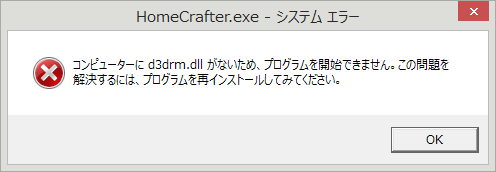
Windows Vista以後のWindowsでは、起動に必要なd3drm.dllが足りないようです。
このdllはDirectX End-User Runtimesに含まれているので、Microsoftのダウンロードセンターからダウンロードします。
ダウンロードが終わったら、
directx_mar2009_redist.exeをアーカイバソフトで解凍します。ダブルクリックでインストールはしません。
(7-ZipとExplzhは解凍できるのを確認)- 解凍された中から
dxnt.cabを探し、さらに解凍します。
dllやらがたくさん入っているので、d3drm.dllだけ取り出します。(残りは使いません) d3drm.dllをホームクラフターのインストールフォルダにいれます。
HomeCrafter.exeと同じ階層にd3drm.dllがある形に。
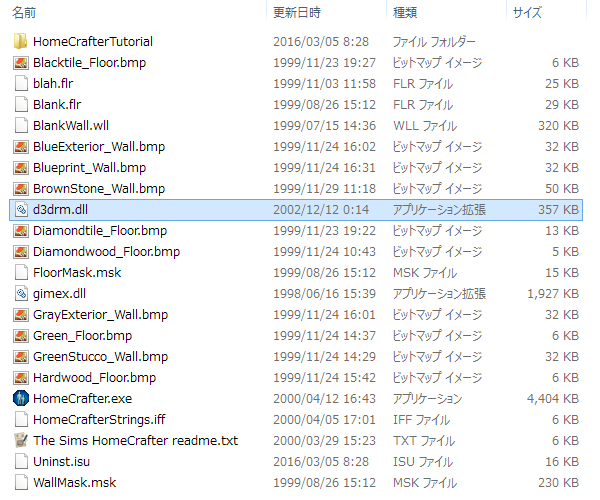
インストールはこれでおしまい。あとは設定です。
(dllの入手について、こちらの記事を参考にさせていただきました。ありがとうございました: d3drm.dll がない - どうってこともないブログ)
カラーモードの設定 †
このまま起動すると、下のエラーダイアログがでてしまいます。
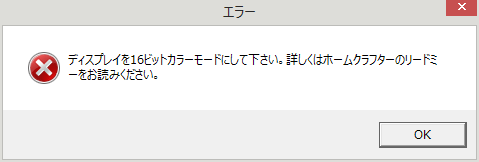
デスクトップの設定は変えずに、ホームクラフターだけ16ビットカラーモードで起動するように設定します。
- ホームクラフターのインストールフォルダを開き、
HomeCrafter.exeを右クリック、メニューから「プロパティ」を選択 - 「HomeCrafter.exeのプロパティ」窓が開く。「互換性」タブを選択
- 「カラー モードを制限する」にチェックを入れ、すぐ下のドロップダウンボックスで「16ビット(65536)カラー」を選択する
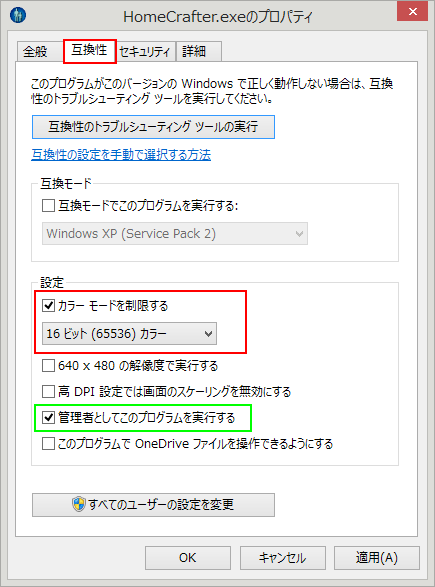
- 古いソフトウェアなので、「管理者としてこのプログラムを起動」にチェックを入れておくと権限関係のトラブルを回避できる場合もある。ホームクラフターで問題起こるかはわからないけれど。
- 描画がおかしい時は「互換モードでこのプログラムを実行する」にチェック→ドロップダウンメニューでWindows XPあたりの選択も試してみてください。
この状態で直接HomeCrafter.exeをダブルクリックか、ショートカットを作成してそこから起動するようにします。

画面と操作の説明はHomeCrafterTutorial.htmで †
ホームクラフター画面の説明とくわしい操作方法ついては、インストールフォルダの中にあるHomeCrafterTutorial\HomeCrafterTutorial.htmの「インターフェイス」項目以下で説明されています。
公式ツールがあってちゃんと説明のついてるの、いいよね…
壁紙/床に使用する画像について †
readmeからの抜粋と、試してみたこと。
- 読み込める画像形式は256色(インデックスカラー)BMP、またはJPG
同梱の「The Sims HomeCrafter readme.txt」から引用:bitmap(.BMP)やJPGをインポートする場合は、画面右上のディスクアイコンを使って下さい。全てのテクスチャーは256色でなければ行けません。
- 画像の最小サイズは、床 64×64px、壁紙128×240px
これより大きいと縮小され、小さい場合は拡大されます。
同梱の「The Sims HomeCrafter readme.txt」から引用:推奨サイズは、床には64x64ピクセルで、壁には128x240ピクセルです。これより小さいサイズのものをインポートした場合、HomeMasterが推奨サイズに拡張します。
じゃあ壁紙用画像は128×240pxで作っておけば、シムピ上でそのまま表示されるの? †
結論から言うと、128×240pxで作っておけばよくて、全くそのまま表示されるわけではないって感じです。
1px幅の縞模様の画像で壁紙を作成し、シムピ上で壁に貼り付けてみました。
| 元画像 | シムピ上での表示 |
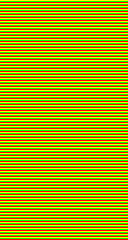 | 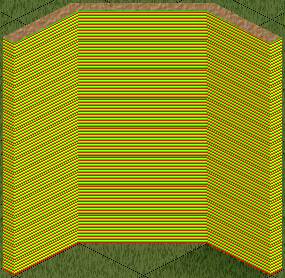 |
元画像は、縦1pxごとに黄色→黄緑→赤の順になっているのですが、
シムピ上だと30pxごとに1ライン抜けてます(赤と赤の間が1pxしかない部分ができる)。
じゃあ抜けたラインの部分を考慮して柄を作ればいいのかというと、別に作った画像では抜け落ちるラインの位置が変わりました。
あらかじめ欠ける部分を予測して作るというのはダメっぽいし、
そもそもシムピ上では、真南なり真東の縮小された壁紙画像の表示が大半なので、
これはこういうものとしてあらかじめ対処せずに、出来を見て調整するのがよさそうかなーと。
というわけで、壁紙に1pxの横縞は向いていません!
(意図的にそういう1px単位の細かい規則的な柄にしなければ、全然気にならない感じです)
画像編集にGimpを使う場合 †
GIMPで画像を作成した場合、インデックスカラー(256色)のBMPファイルで出力しても、ホームクラフターで読み込めませんでした(Windows版2.8.16で確認)。
この場合、画像編集だけGimpで行った後にPNG形式で保存して、他のツールで256色BMPファイルに変換します。
自分が使っているのは、減色ツールのYukariです。きれいに変換できますよ。
Yukariのインストールと使用について書いた記事はこちら: 画像の減色に「Yukari」を使う
最後に †
シムピのmaxis公式ツールはホームクラフターも含めて、インストーラー付きではあるけども、インストールしたフォルダをそのまま別のPCにコピーでそのまま使えます。
OSを再インストールした時用とかに、d3drm.dll入りのホームクラフターフォルダを、そのまま圧縮してバックアップしておくのもいいかも。
古PCでWindows 8.1使ってた時にインストーラーが起動しないことがあったのだけど、期間あいて久しぶりにインストールを試みたらうまくいってしまったので、結局原因わからなかった…。